El editor Personalizar interfaz de usuario (CUI) se utiliza para modificar las personalizaciones que se encuentran en el archivo CUI basado en XML.
El editor Personalizar interfaz de usuario (CUI) se utiliza para modificar las personalizaciones que se encuentran en el archivo CUI basado en XML. El editor permite crear y gestionar desde una ubicación centralizada los comandos que se utilizan en el archivo CUI. Además de los comandos, podrá personalizar muchos de los distintos elementos de la interfaz de usuario. Desde el editor CUI se puede personalizar
- Barras de herramientas
- Menús desplegables
- Paneles del Centro de controles
- Menús contextuales
- Métodos abreviados
- Teclas de modificación temporal
- Acciones de doble clic
- Botones de ratón
- Espacios de trabajo
- Elementos de interfaz de usuario originales (menús de tablero, botones de tablero, menús de pantalla y menús de símbolos)
Antes de comenzar a personalizar los menús, barras de herramientas y otros elementos de la interfaz de usuario propios, debe familiarizarse con el entorno de personalización. Para abrir el editor Personalizar interfaz de usuario, haga clic en el menú Herr. Personalizar
Personalizar Interfaz.Para abrir el editor Personalizar interfaz de usuario, en la solicitud de comando, escriba iup. Una vez abierto el editor Personalizar interfaz de usuario, expanda los elementos de la estructura de árbol para ver el contenido de los archivos de personalización cargados y seleccione los elementos para ver las propiedades de los mismos.
Interfaz.Para abrir el editor Personalizar interfaz de usuario, en la solicitud de comando, escriba iup. Una vez abierto el editor Personalizar interfaz de usuario, expanda los elementos de la estructura de árbol para ver el contenido de los archivos de personalización cargados y seleccione los elementos para ver las propiedades de los mismos.
Seleccione la ficha Transferir para ver cómo micrar o transferir personalizaciones; seleccione la ficha Personalizar para ver la forma de crear o modificar los elementos de la interfaz de usuario.
Una vez familiarizado con el entorno, puede empezar a aprovechar las posibilidades de las herramientas. Para más información sobre las posibilidades de personalización mejoradas, véase Cambios implantados en la personalización.
A continuación se muestra un ejemplo de la ficha Personalizar del editor Personalizar interfaz de usuario. Esta ficha se utiliza para personalizar los elementos de la interfaz en los archivos CUI.
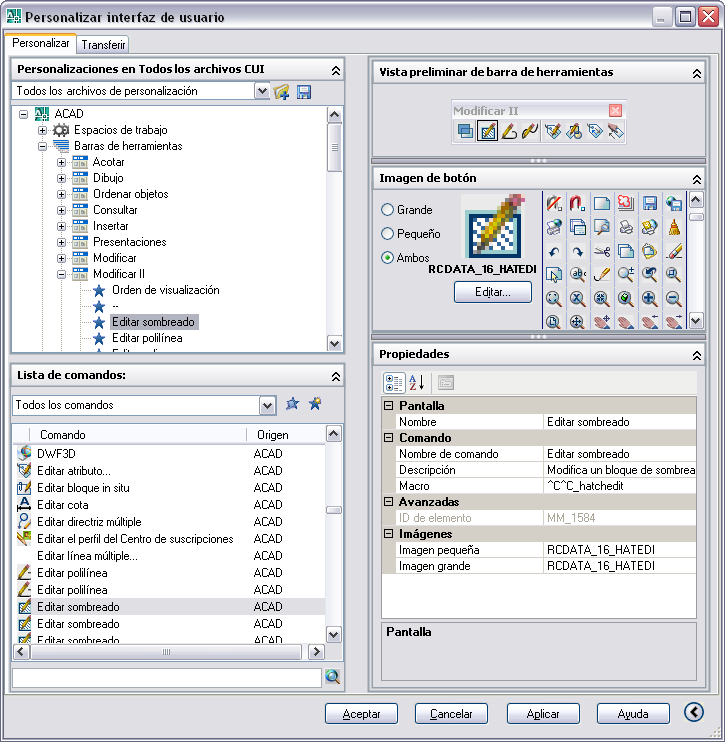
Personalice la interfaz de usuario para crear un entorno de dibujo específico para ciertos tipos de tareas. Por ejemplo, si desea una barra de herramientas que contenga los comandos de uso más frecuente, puede crear una nueva barra de herramientas Favoritos en el editor Personalizar interfaz de usuario y, a continuación, cargar la nueva barra de herramientas en AutoCAD.
El panel Personalizaciones en se utiliza para navegar por los distintos elementos de la interfaz de usuario que se encuentran en los archivos de personalización cargados. En este panel, puede crear y modificar elementos de interfaz de usuario como espacios de trabajo, barras de herramientas y menús. A lo largo de la parte superior del panel, dispone de herramientas para cargar archivos de personalización parcial al archivo de personalización principal, guardar los cambios de los archivos de personalización cargados, controlar cómo se ven los archivos de personalización cargados y qué elementos de interfaz se muestran en la vista en árbol.
La vista en árbol se utiliza para crear nuevos elementos de interfaz de usuario, como barras de herramientas y menús. Tras crear un elemento de interfaz de usuario, se pueden agregar comandos arrastrándolos desde el panel Lista de comandos. Además de poder crear elementos de interfaz de usuario y de agregarles comandos, puede cambiar el orden en el que los comandos aparecen en las barras de herramientas y los menús arrastrándolos hacia arriba y hacia abajo.
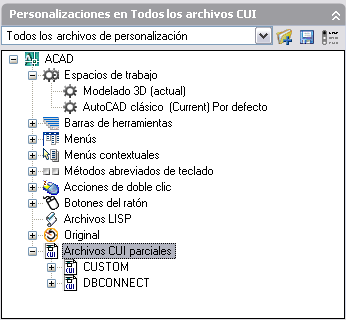
El panel Lista de comandos se utiliza para crear y localizar los comandos contenidos en los archivos de personalización cargados. Pulse el botón Crear un comando nuevo para crear un nuevo comando personalizado en el archivo CUI que aparece en la lista desplegable en la parte superior del panel Personalizaciones en <nombre de archivo>. Antes de poder asociar un comando a un elemento de interfaz de usuario en el panel Personalizaciones en <nombre de archivo>, es preciso crear el comando.
A la izquierda del botón Crear un comando nuevo se encuentra el botón Buscar comando o texto. El botón Buscar comando o texto muestra el cuadro de diálogo Buscar y reemplazar, en el que puede buscar o reemplazar cadenas de texto que se encuentren sólo en el panel Lista de comandos.
La lista desplegable Categorías en la parte superior del panel contiene un listado de las categorías predefinidas que se utilizan para filtrar los comandos que aparecen en el cuadro de lista. Existen numerosas categorías que se pueden seleccionar, por ejemplo
- Todos los comandos. Muestra todos los comandos de los archivos de personalización cargados.
- Comandos personalizados. Muestra los comandos definidos por el usuario que se han añadido a los archivos de personalización cargados. Estos comandos no forman parte de ningún archivo de personalización incluido con AutoCAD.
- Elementos de control. Muestra los controles especiales que se pueden añadir en una barra de herramientas o en un panel del centro de controles, como listas desplegables y controles deslizantes entre otros.
Los comandos y los controles disponibles aparecen en la sección media del panel Lista de comandos. Se muestran los nombres de los comandos disponibles, la imagen que se asigna a un comando y el nombre del grupo de personalización al que se asigna el comando. Cuando el cursor se desplaza por encima de un comando, la macro asignada a dicho comando aparece en una información de herramientas.
En la parte inferior del panel Lista de comandos hay un campo de texto que permite filtrar la lista de comandos con respecto a una cadena de texto. La cadena de texto se compara con cualquier parte de un nombre de comando y los comandos que coincidan con la misma se muestran en el cuadro de lista.
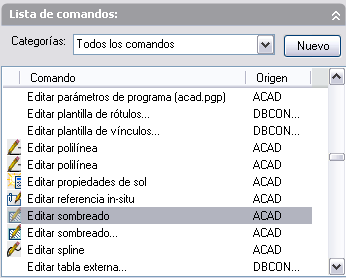
El panel de pantalla dinámica controla la visualización de paneles adicionales que obedecen al elemento seleccionado en los paneles Personalizaciones en o Lista de comandos. En función del elemento que seleccione, se mostrará uno o varios de los siguientes paneles:
- Imagen de botón
- Información
- Vista preliminar de panel
- Vista preliminar de barra de herramientas
- Propiedades
- Métodos abreviados
- Contenido de espacio de trabajo







